|
TUTORIAL STELLA
Merci beaucoup LuzCristina de m'avoir invité à traduire tes tutoriels en français.
Le tutoriel a été créé avec PSP9 et traduit avec PSPX9 et PSP2020, mais il peut également être exécuté avec les autres versions. Suivant la version utilisée, vous pouvez obtenir des résultats différents. Depuis la version X4, la fonction Image>Miroir a été remplacée par Image>Renverser horizontalement, et Image>Renverser avec Image>Renverser verticalement. Dans les versions X5 et X6, les fonctions ont été améliorées par la mise à disposition du menu Objets. Avec la nouvelle version X7, nous avons à nouveau Miroir/Retourner, mais avec nouvelles différences. Consulter, si vouz voulez, mes notes ici Certaines dénominations ont changées entre les versions de PSP. Les plus frequentes dénominations utilisées:   Traduction anglaise ici Traduction anglaise ici Vos versions ici Vos versions ici Nécessaire:  Tube de Luz Cristina. (ici les liens vers les sites des créateurs de tubes)  consulter, si nécessaire, ma section de filtre ici Filters Unlimited 2.0 ici &<Bkg Designer sf10I> - Center Mirror (à importer dans Unlimited) ici Andrew's Filter 23 - Cross Ways ici FM Tile Tools - Saturation Emboss ici Mura's Seamless - Stripe of Cylinder ici Simple - Left Right Wrap ici Mura's Meister - Copies ici VM Distortion - Kaleidoscope ici Filtres Andrews, VM Distortion, Simple et Mura's Seamless peuvent être utilisés seuls ou importés dans Filters Unlimited. voir comment le faire ici). Si un filtre est fourni avec cette icône,  N'hésitez pas à changer le mode mélange des calques et leur opacité selon les couleurs utilisées. Dans les plus récentes versions de PSP, vous ne trouvez pas le dégradé d'avant plan/arrière plan ou Corel_06_029. Vous pouvez utiliser le dégradés des versions antérieures. Ici le dossier Dégradés de CorelX.  Ouvrir le masque dans PSP et le minimiser avec le reste du matériel. 1. Ouvrir une nouvelle image transparente 1000 x 900 pixels. 2. Placer en avant plan la couleur #ca9441, et en arrière plan la couleur #283036. 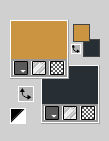 Préparer en avant plan un dégradé de premier plan/arrière plan, style Halo. 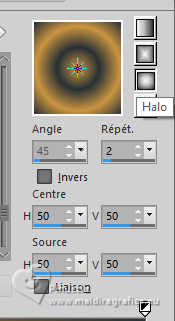 Remplir  l'image transparente du dégradé. l'image transparente du dégradé.3. Effets>Modules Externes>Filters Unlimited 2.0 - &<Bkg Designer sf10I> - Center Mirror. 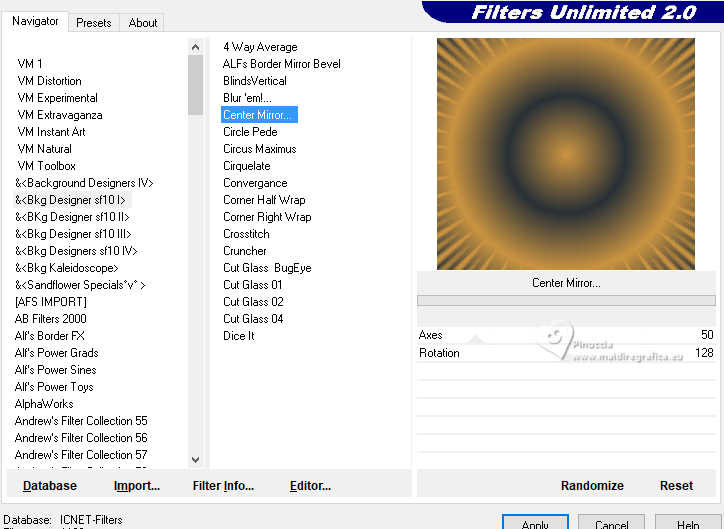 4. Effets>Modules Externes>Filters Unlimited 2.0- Andrew's Filter 23 - Cross Ways 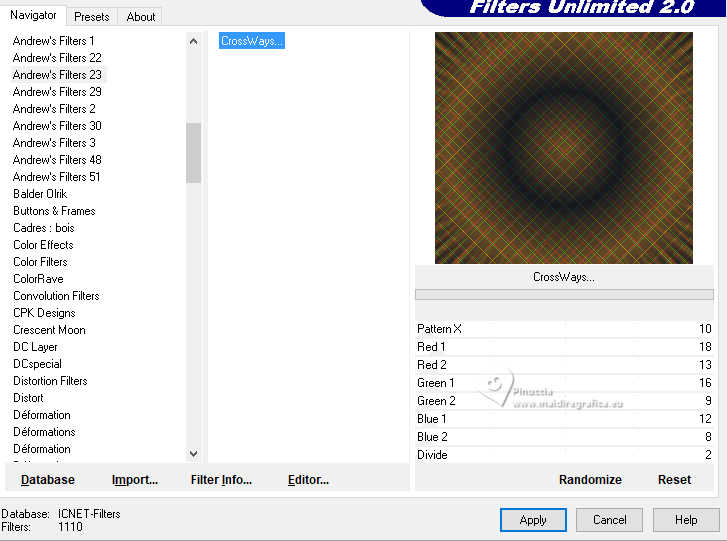 5. Effets>Modules Externes>FM Tile Tools - Saturation Emboss, par défaut.  6. Réglage>Luminosité et Contraste>Clarifier (optionnel pour ta version. Comme mon image est sombre, je vais l'éclaircir avec cette étape) 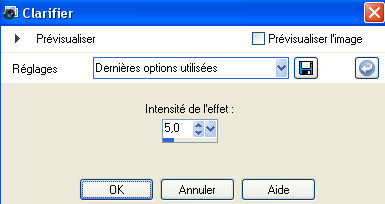 Cette fonction se trouve jusqu'à la version PSP12 (le tuto a été créé avec PSP9). Dès la version Corel14, nous trouvons: .Réglage>Luminosité et Contraste>Lumière de remplissage>Clarté, pour éclaircir les zones sombres et régler la clarté .Réglage>Luminosité et Contraste>Mappage ton local, pour améliorer la profondeur et la clarté. Les deux fonctions sont différentes du précédent Clarifier Et enfin Teinte et Saturation>Vibrancy, pour accentuer la couleur des zone les moins saturées d'une image. Choisir les réglages en fonction de vos couleurs. Ci-dessous avant et après l'ancien Clarifier 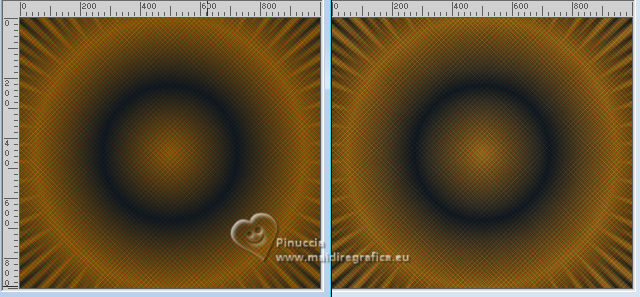 7. Placer en avant plan la Couleur. Calques>Nouveau calque raster. Remplir  le calque avec la couleur claire d'avant plan. le calque avec la couleur claire d'avant plan.8. Effets>Modules Externes>Mura's Seamless - Stripe of Cylinder. 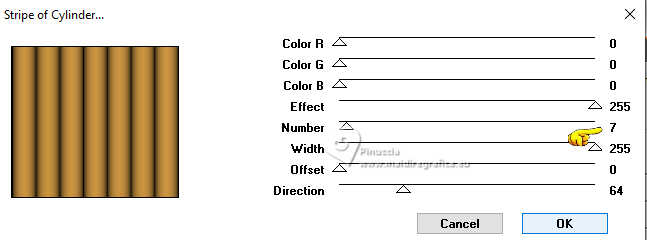 9. Effets>Effets géométriques>Perspective Vertical. 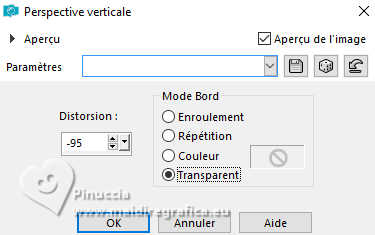 Image>Miroir>Miroir vertical (Image>Renverser). Effets>Effets géométriques>Perspective Vertical, comme précédemment.  10. Effets>Effets de distorsion>Vagues. 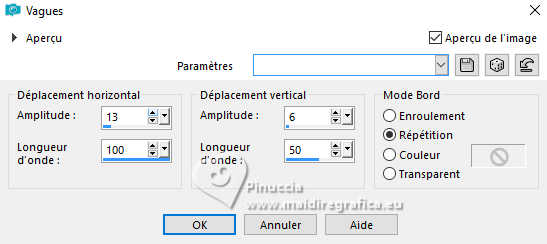 11. Image>Redimensionner, à 80%, redimensionner tous les calques décoché. 12. Effets>Modules Externes>Mura's Meister - Copies. note: avec ces réglages la case BG color a son valeur: avant de placer les réglages, cliquer sur Reset pour avoir votre couleur d'arrière plan 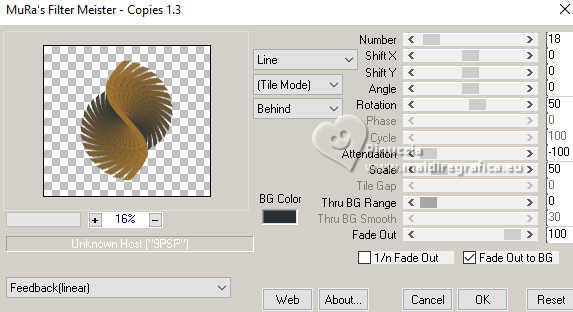 13. Effets>Modules Externes>Left Right Wrap. Cette effet travaille sans fenêtre; résultat  14. Effets>Effets 3D>Ombre portée, couleur noire. 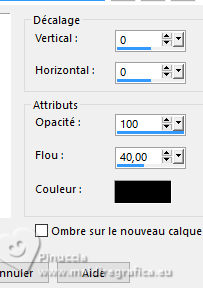 15. Calques>Dupliquer. Effets>Modules Externes>VM Distortion - Kaleidoscope. 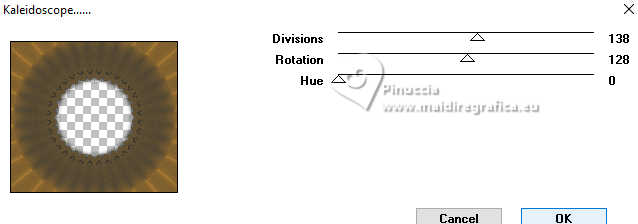 16. Calques>Charger/Enregistrer un masque>Charger à partir du disque. Chercher et charger le masque 20-21  Calques>Dupliquer - 2 fois, pour appliquer le masque 3 fois. Calques>Fusionner>Fusionner le groupe. Calques>Agencer>Déplacer vers le bas. 17. Effets>Modules Externes>Artistiques - Pastels si vous utilisez la version anglaise (le résultat ne change pas): Effets>Modules Externes>Artistic - Rough Pastel 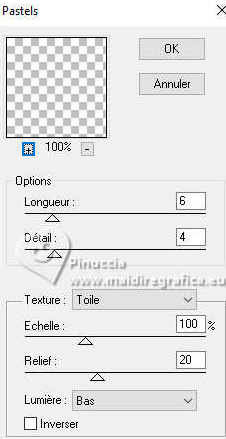  18. Calques>Dupliquer. Calques>Agencer>Déplacer vers le bas. 19. Effets>Effets d'image>Mosaïque sans jointures. 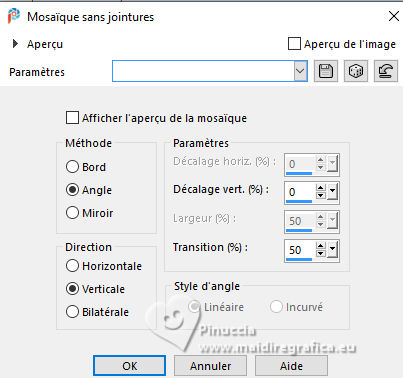 20. Effets>Effets de distorsion>Cintrage 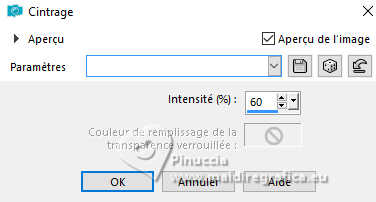 21. Ouvrir le misted 9006-LuzCristina 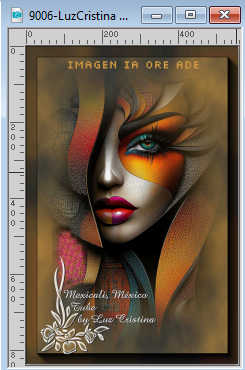 Édition>Copier. Revenir sur votre travail et Édition>Coller comme nouveau calque. Calques>Agencer>Placer en haut de la pile. 22. Effets>Effets d'image>Décalage. 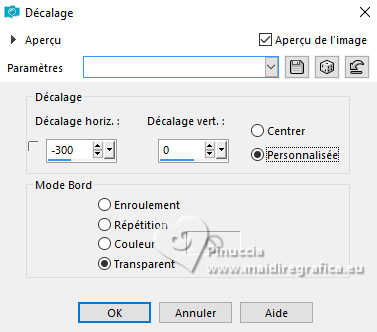 23. Calques>Dupliquer. Calques>Agencer>Déplacer vers le bas. 24. Réglage>Flou>Flou radial. 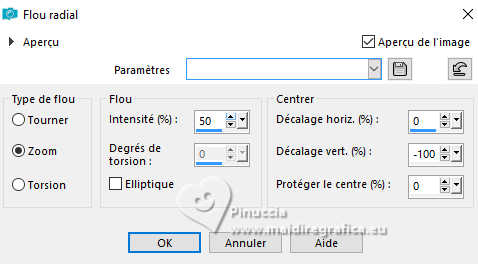 25. Effets>Effets de réflexion>Miroir rotatif.  26. Déplacer ce calque au dessus du calque Raster 1: Calques>Agencer>Placer en bas de la pile et Calques>Agencer>Déplacer vers le haut. 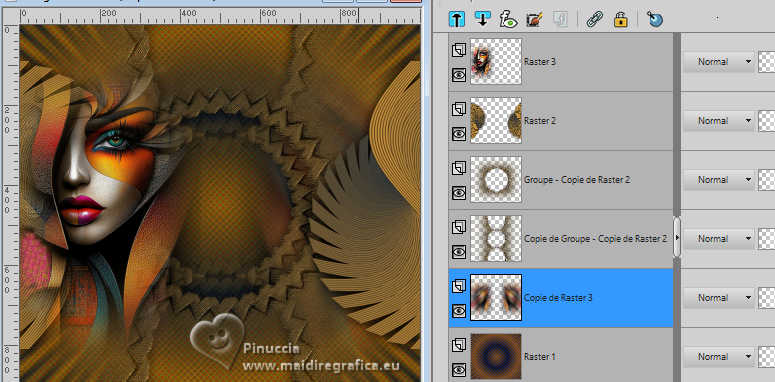 27. Effets>Effets géométriques>Sphère 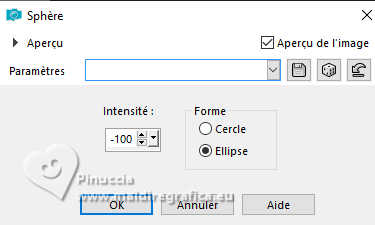 28. Effets>Effets d'image>Mosaïque sans jointures, par défaut (optional)  (pour donner plus couleur à l'image) Résultat 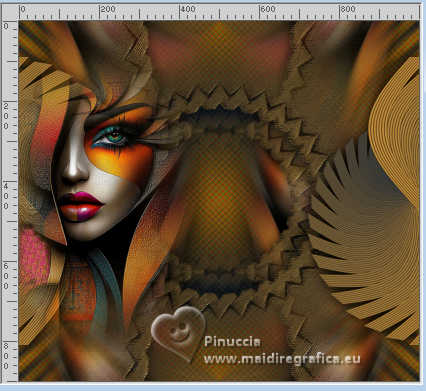 29. Image>Ajouter des bordures, 2 pixels, symétrique, couleur claire. Image>Ajouter des bordures, 5 pixels, symétrique, couleur foncée. Image>Ajouter des bordures, 2 pixels, symétrique, couleur claire. Image>Ajouter des bordures, 50 pixels, symétrique, couleur foncée. 30. Activer l'outil Baguette magique  , tolérance et progressivité 0, , tolérance et progressivité 0,cliquer dans le dernier bord pour le sélectionner. 31. Effets>Effets artistiques>Simili - avec vos couleurs 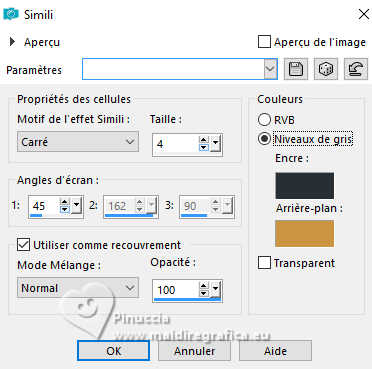 32. Effets>Modules Externes>FM Tile Tool - Saturation Emboss - 2 fois (optionnel).  33. Effets>Effets 3D>Biseautage intérieur. 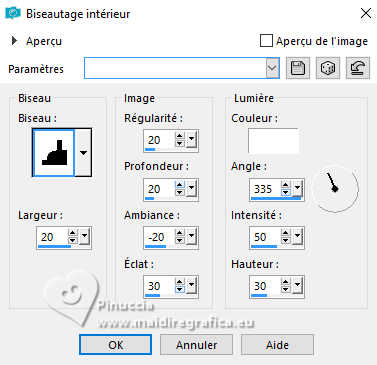 34. Image>Ajouter des bordures, 2 pixels, symétrique, couleur claire. Sélections>Désélectionner tout. 35. Ouvrir le texte Texto 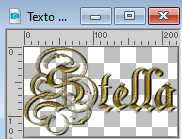 Édition>Copier. Revenir sur votre travail et Édition>Coller comme nouveau calque. Positionner  à votre goût. à votre goût.36. Calques>Fusionner>Calques visibles. Image>Redimensionner, à 84%, redimensionner tous les calques coché. 37. Signer votre travail sur un nouveau calque. Calques>Fusionner>Tous et enregistrer en jpg.  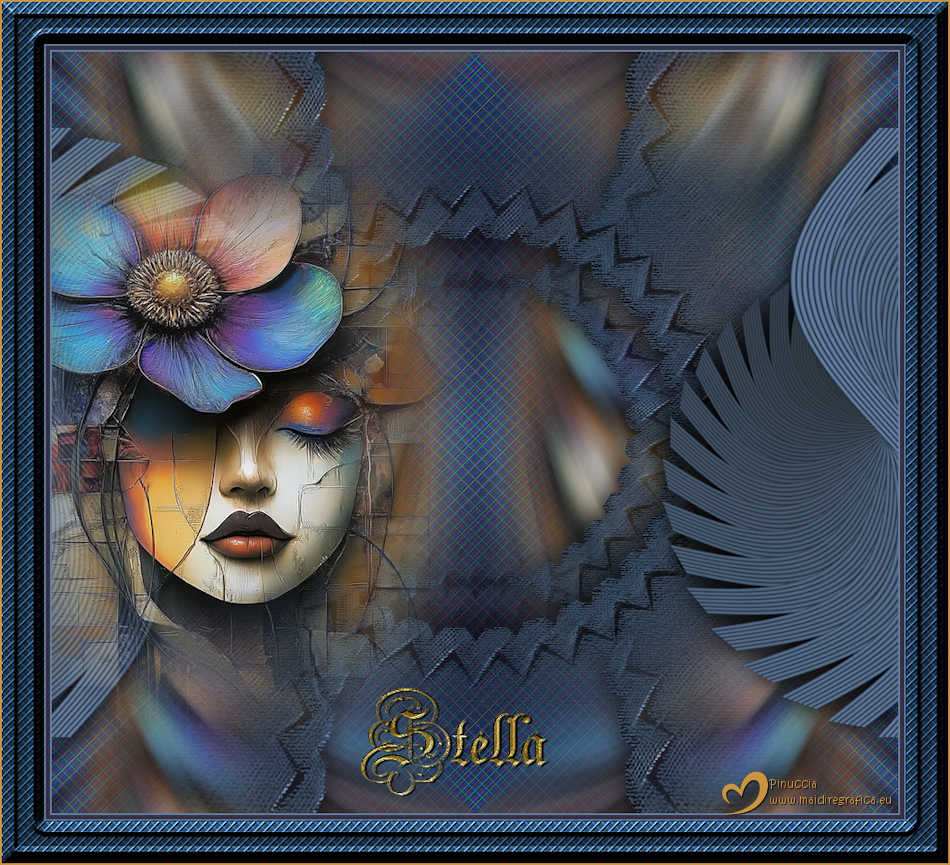  Si vous avez des problèmes, ou des doutes, ou vous trouvez un link modifié, ou seulement pour me dire que ce tutoriel vous a plu, vous pouvez m'écrire. |





